Excelのセル内のスペースを削除する問題を5分で解決する
- WBOYWBOYWBOYWBOYWBOYWBOYWBOYWBOYWBOYWBOYWBOYWBOYWB転載
- 2022-04-01 13:47:3617192ブラウズ
この記事では、excel に関する関連知識を提供します。主に、セル スペースの削除とセル内のスペースの削除に関連する問題について説明します。この質問は簡単そうに見えますが、実際には少し複雑です。大きく分けて4種類の小問題がありますので、一緒に見ていきましょう。

関連する学習の推奨事項: excel チュートリアル
今日は、データ クリーニングのプロセスにおける一般的な問題についてお話します。組織: 削除 セル内のスペース。この質問は簡単そうに見えますが、実際には少し複雑です。小さな問題は大きく分けて4種類ありますので、次に浅いところから深いところまで一つずつお話していきます。
1. 深刻なスペースの削除
最初の最も単純な状況について説明しましょう。
下の図に示すように、A:B はデータ ソース、列 A は人の名前、列 B はスコアです。 A 列の名前の前後に多くのスペースがあるため、E 列の VLOOKUP 関数はエラー値を返します。
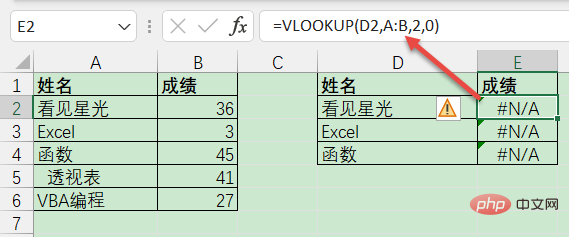
この場合は、直接検索して置換し、スペースを空白に置き換えます。
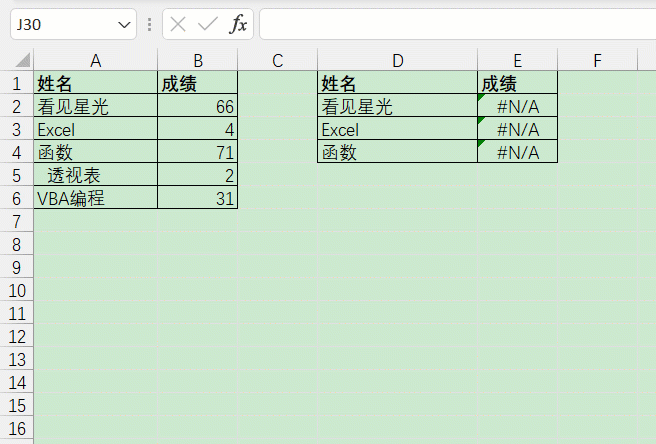
ここのスペースは手動で入力するよりも、セルからコピーするのが最適であることに注意してください。スペースには数十、数百のスタイルがあり、スペース キーは一般的なものの 1 つにすぎないことが後でわかります~
2. ID カードのスペースの 1 つを言ってください
特別な場合には、ID カード内のスペースを削除してください。
下図に示すように、A 列の ID 番号にスペースが含まれているため、削除する必要があります。
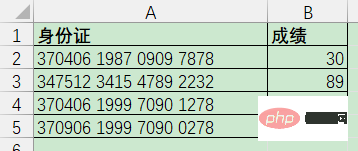
一部の友人の最初の反応は、検索して置換することですが、ID カードは長文なので、置換後に数値に変換され、セルに有効に保存される数値の最大長は 15 桁です。そのため、18 桁の ID カードの下 3 桁は 0 に変換されます。一般的に使用される 2 つの解決方法です。1 つは SUBSTITUTE 関数です。text 関数によって返される結果はテキストである必要があるため、ID 番号が変形することはありません:
=SUBSTITUTE(A2,” “,””)
もう 1 つは検索と置換です。 , ただし、少し前戯が追加され、書式ブラシを使用してセルを強制的にテキスト形式に変換します。 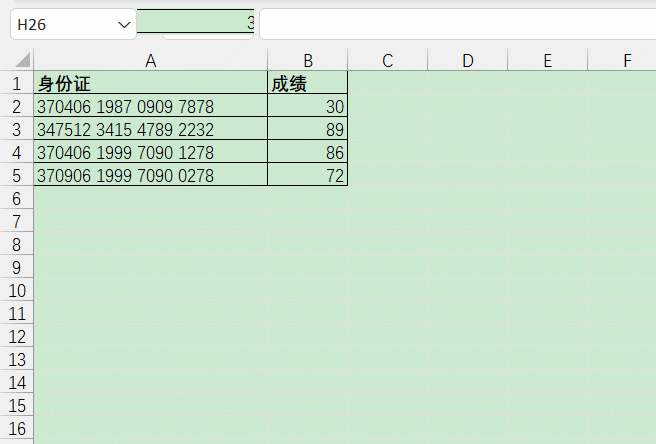
3. 先頭と末尾のスペースを削除する
データ内のすべてのスペースを削除する必要はないが、先頭のスペースをすべて削除する必要がある場合があります。および末尾のスペース、中央の 1 つの連続するスペースは予約されており、Excel にはこれ用の特別な関数 TRIM が用意されています。 
セル B2 に次の数式を入力します:
=TRIM(A2)
4. システムによってエクスポートされたスペースを削除します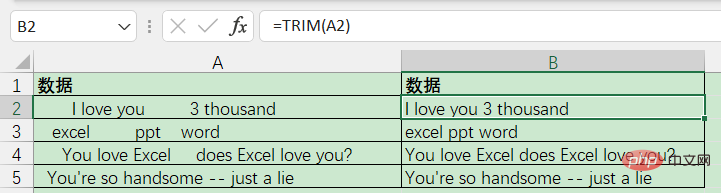
=UNICHAR(ROW(A1))
これを A1:A10000 の領域に入力すると、牛、羊、飛行機、大砲などのさまざまなキャラクター グラフィックが表示されます。船やハンバーガーなど、目に見える空間、見えない空間もさまざまです。 航空機や大砲に必要なものはすべて入手できます。時間があれば、これらのグラフィックを使用して絵を描くこともできます...
システムからのエクスポート データには、正式なスペース キーによって生成されないスペースが含まれる場合があります。
この種類の場合、表示されている場合は、そこから 1 つをコピーし、検索して置換できます。 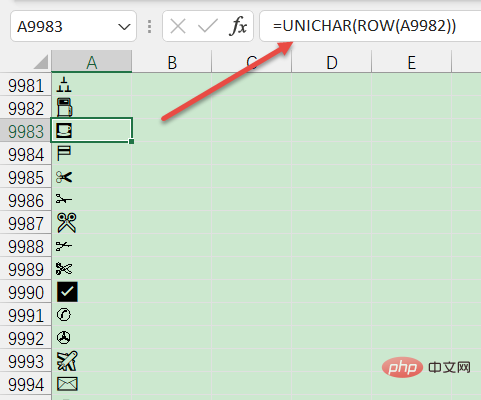
=CLEAN(TRIM(A1))CLEAN (英語でクリーニングを意味します) は、目に見えないスペースをクリーンアップできます。 しかし、検索と置換にせよ、CLEAN 関数にせよ、これらは最近 Excel によって開発された関数であるため、多くの新世代空間を解決することはできません。 たとえば、有名なゼロ幅の空白 8203 です。8203 は UNICODE エンコードです。Excel のバージョンが 2019 以降の場合は、UNICHAR (8203) を使用してこの文字を返すことができます。 ゼロ幅空白 8203 は幽霊のようなもので、まったく見えません。Excel で表示されないだけでなく、ワードパッドや Word などのソフトウェアにデータをコピーしたときにも表示されません。ただし、存在する場合は、場合でも、VLOOKUP が発生し、条件付きクエリや統計関数が正しく計算されません。 次の図に示すように、LEN 関数を使用すると、関数によって返される文字列の長さが肉眼で見えるものとまったく異なることがわかりますが、冗長な部分は見つかりません。編集欄の単語。
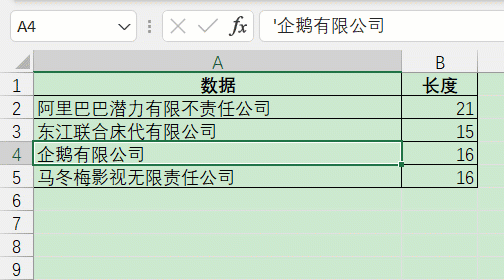
对于这种情况,由于不可见字符通常出现在数据的首尾,可以使用LEFT函数查找首个字符是否返回空白。
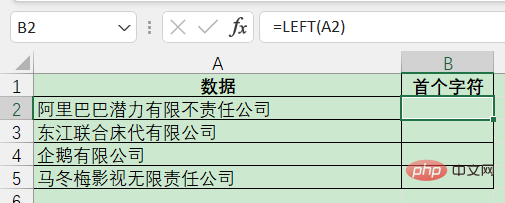
如果LEFT函数返回结果为空白,则使用SUBSTITUTE函数将它替换即可。
=SUBSTITUTE(A2,LEFT($A$2),””)
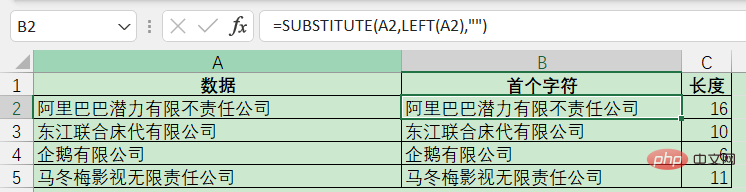
同理,如果空格在尾部,可以使用RIGHT函数:
=SUBSTITUTE(A2,RIGHT($A$2),””)
或者管它是头是尾是左是右是男是女,二元对立多烦啊?统统一刀切了!
代码看不全可以左右拖动..
=SUBSTITUTE(SUBSTITUTE(A2,RIGHT($A$2),””),LEFT($A$2),””)
相关学习推荐:excel教程
以上がExcelのセル内のスペースを削除する問題を5分で解決するの詳細内容です。詳細については、PHP 中国語 Web サイトの他の関連記事を参照してください。

